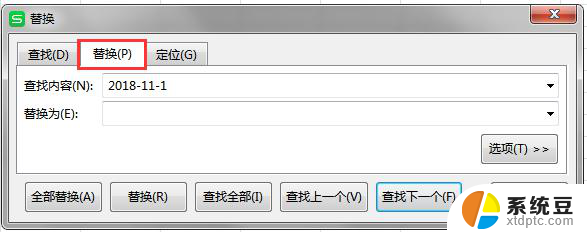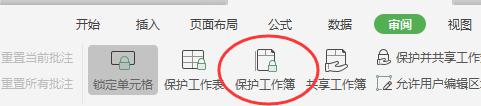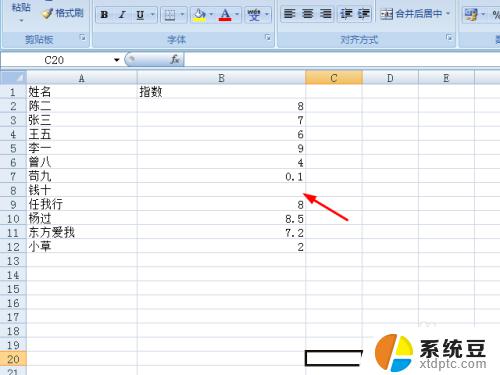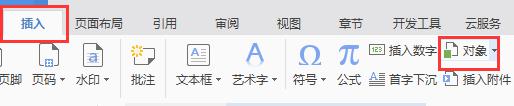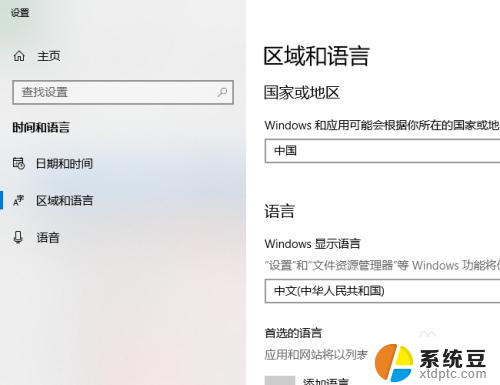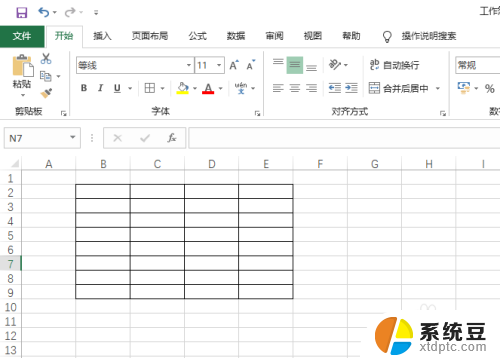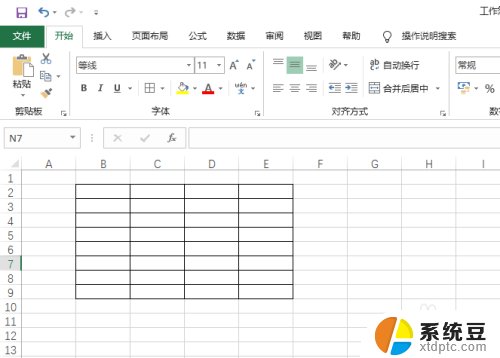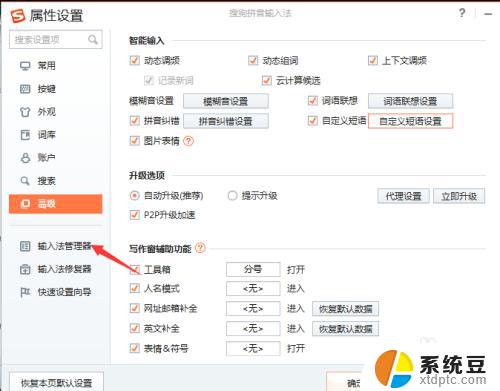excel表格输入日期就变了怎么办 EXCEL中输入数字变成日期问题解决
在日常工作中,我们经常使用Excel表格来进行数据处理和计算,有时候我们输入的数据却出现了意料之外的变化,特别是当我们输入数字时,Excel会自动将其转换成日期格式。这个问题困扰着很多人,因为它不仅影响了数据的准确性,还导致了计算结果的错误。面对这个问题,我们该如何解决呢?在本文中我们将探讨Excel中输入数字变成日期的问题,并给出相应的解决方法。
方法如下:
1.这里演示一下,输入1-1-13,点击回车。
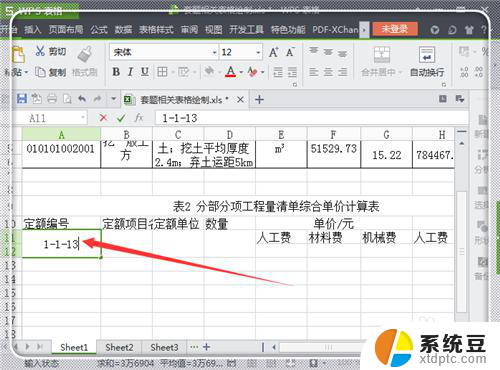
2.回车之后发现变成了日期。
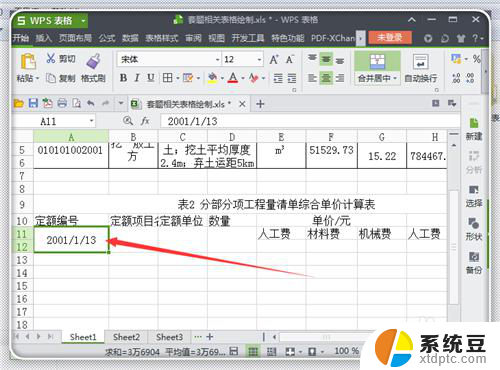
3.解决如下:选中这个单元格,如果是有很多要解决的。就都选中这些需要改变的单元格,还没输入数字的也可以选中,到时候输入数字就不会变了。点击右键,点击“设置单元格格式”。
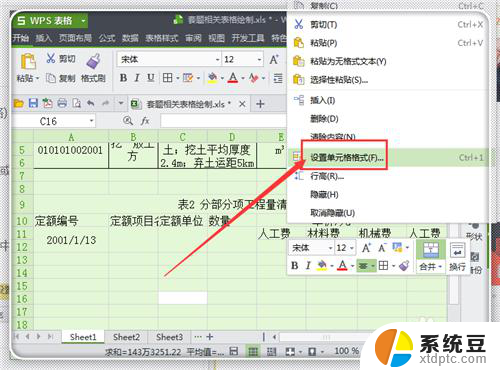
4.点击“数字”。
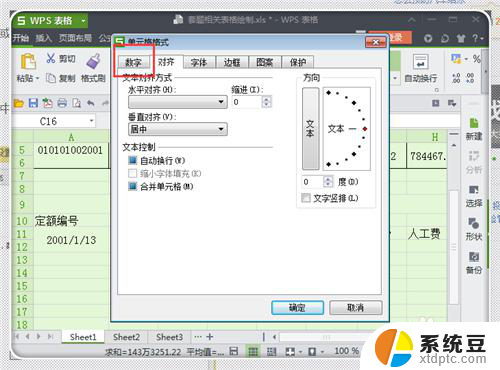
5.在其选项中找到“文字”选中,点击“确定”。
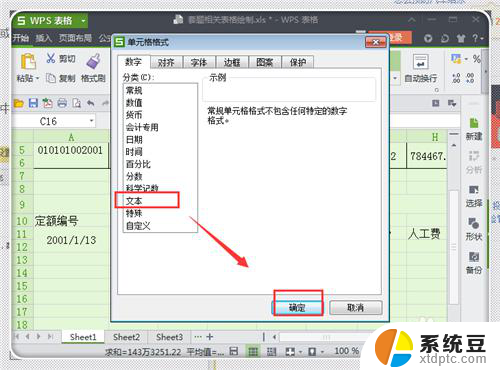
6.这时候返回来,看到日期变成数字了,但是不正确,重新输入即可。

7.重新输入1-1-13,点击回车键,发现,没有变成日期了。输入1-1-15,也是一样的。
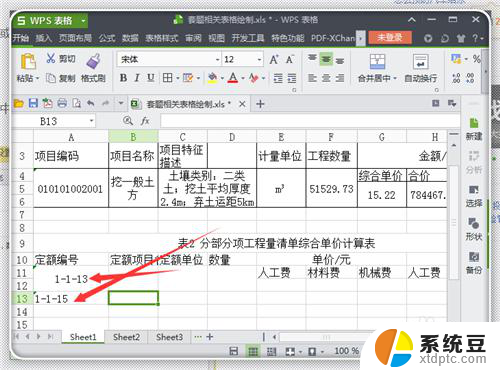
以上就是关于在Excel表格中输入日期后发生变化的解决方法,如果您遇到了这种情况,可以按照以上步骤来解决,希望这能对大家有所帮助。